Kaip išjungti tarpinį serverį „Windows 11“

- 3474
- 1117
- Kirk Ward Sr.
Kai kuriais atvejais pridedamas tarpinis serveris į ryšio parametrus arba „automatinis parametrų nustatymas“ tarpinio serverio serveriui gali kilti problemų dėl atidarymo svetainių arba sulėtinti ryšio diegimą, kai įjungus ir paleidžiant kompiuterį ar nešiojamąjį kompiuterį, iš naujo paleidžiant kompiuterį ar nešiojamąjį kompiuterį.
Šioje žingsnis po žingsnio instrukcija išsamiai apie tai, kaip išjungti „Windows 11“ tarpinį serverį parametruose ar valdymo skyduose, paskutinė parinktis yra ankstesnėse sistemos versijose. Proxy serveris yra išjungtas tiek „Wi-Fi“, tiek „Ethernet“.
Išjunkite tarpinio serverio serverį „Windows 11“ parametruose
Pirmasis būdas išjungti tarpinio serverio serverį „Windows 11“ yra naudoti naujus sąsajos parametrus, kad būtų galima sujungti savybes parametruose. Žingsniai bus šie:
- Atidarykite parametrus - tinklą ir internetą arba spustelėkite pelės mygtuką ant ryšio piktogramos pranešimų srityje, o po to - pagal tinklo ir interneto parametrus “.
- Spustelėkite tašką „Proxy Server“.

- Aš rekomenduoju atjungti elementą „Nustatykite parametrus automatiškai“, tada naudokite mygtuką „Nustatymai“, kad išjungtumėte tarpinio serverio nustatymų scenarijų (jei jis įjungtas).
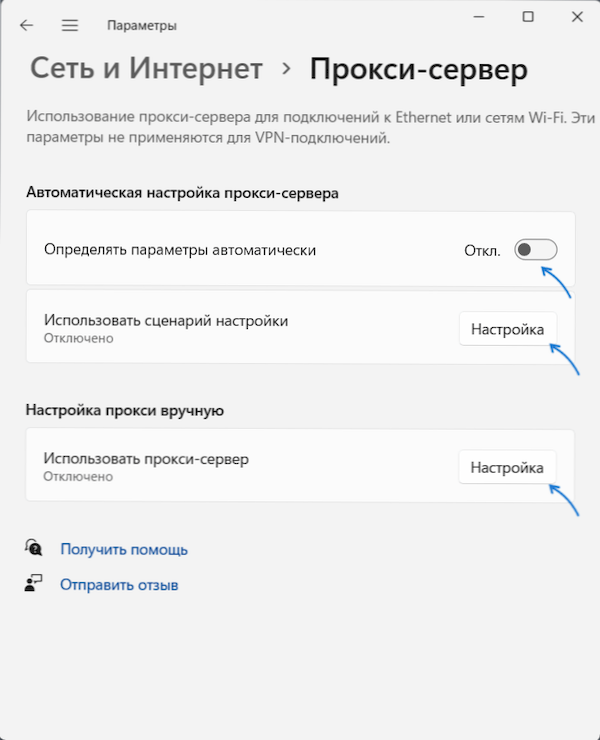
- Norėdami išjungti tarpinio serverio naudojimą (jei jis įjungtas), spustelėkite mygtuką „Nustatymai“ taške „Naudokite tarpinio serverio serverį“, o kitame lange Nustatykite jungiklį į „OPT“."
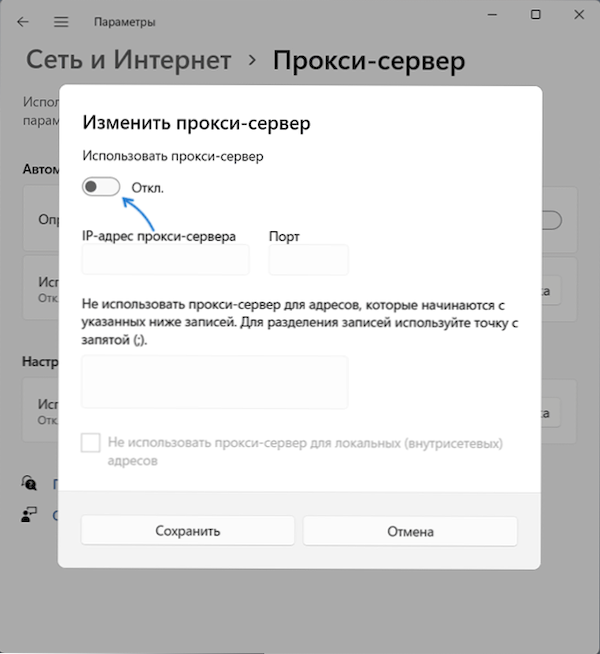
Tai yra tarpinio serverio naudojimas sistemos lygyje (trečiųjų šalių sprendimai gali tęsti veiklą), kad prisijungtumėte prie interneto, bus išjungtas.
PASTABA: Scenarijus įmanomas, kai tarpinio serverio serveris yra išjungtas, ir įjungta funkcija „Automatinis parametrų apibrėžimas“, o interneto ryšys elgiasi taip, tarsi įgaliotinis serveris būtų įjungtas ir nepasiekiamas. Tai turėtų būti prisiminta apie tai ir darant prielaidas, kad problemų dėl tinklo priežastis yra įgaliotinis serveris, nepamirškite atjungti šios parinkties.
Kaip išjungti tarpinį serverį valdymo skydelyje
Tarpinio serverio perjungimo per valdymo skydelį, veikiantį ankstesnėse sistemos versijose, ir toliau veikia „Windows 11“. Būtini veiksmai:
- Atidarykite valdymo skydelį (ir perjunkite lauką „Vaizdas“ dešinėje į „piktogramas“). Tai gali būti naudinga čia: kaip atidaryti „Windows 11“ valdymo skydelį.
- Valdymo skydelyje atidarykite elementą „Naršyklės ypatybės“.
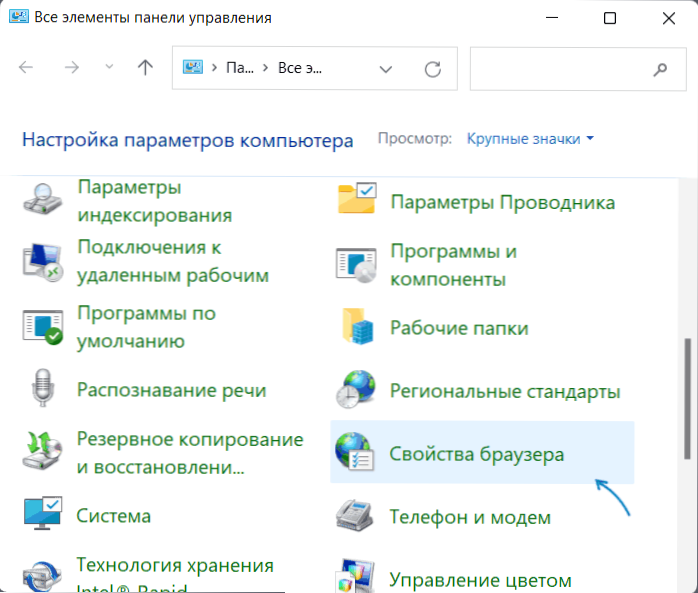
- Atidarytame lange eikite į skirtuką „Ryšys“, tada spustelėkite mygtuką „Tinklo nustatymai“.
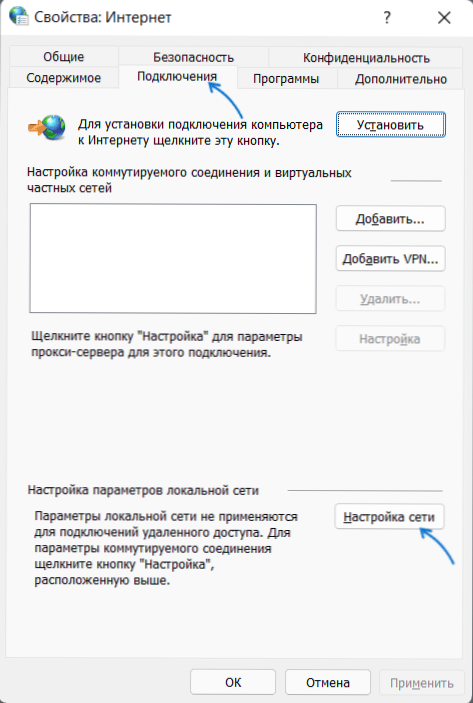
- Pašalinkite visus ženklus (įskaitant „Automatinis parametrų apibrėžimas“).
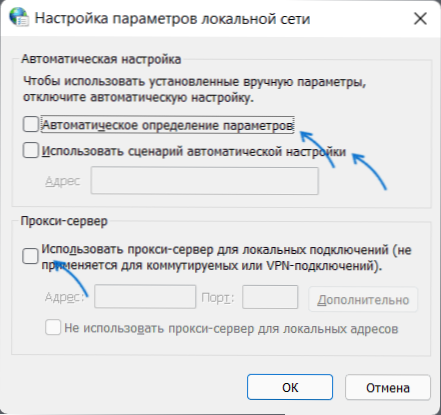
- Spustelėkite Gerai, jei norite naudoti pagamintus nustatymus.
Čia baigtas „Windows 11“ tarpinio serverio atjungimas ir, jei dėl šio faktoriaus sukėlė kokių nors problemų tinklo ir interneto problemos, jie bus pašalinti.
- « Kaip pašalinti „Windows“ aplanką.Senas „Windows 11“
- „Windows 11“ terminalas neatidaromas arba terminalo parametrai neatidaromi »

